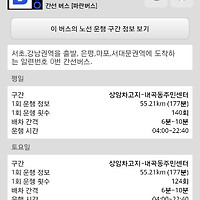애플의 아이폰과 구글의 안드로이드폰을 위시한 스마트폰이 보급되면서 저렴한 인터넷 전화를 PC나 070 전용 단말기를 벗어나 스마트폰을 통해 언제 어디서나 사용할 수 있는 시대가 열렸다. 인터넷 전화를 스마트폰으로 이용하기 위해서는 스마트폰에 SIP (접속 설정 프로토콜) 어플을 통해 SIP 정보를 폰에 입력한 후 사용해야 하는데 현재 아이폰, 안드로이드폰 모두 수많은 어플이 나와 있는 상태이다. 수많은 유무료 어플을 사용해 테스트해 본 결과 필자는 CSipSimple이 안드로이드에서는 무료임에도 기타 무료 어플 (Linphone, 3CX, SipDroid 등)은 물론 유료 어플 (Acrobits, Bria) 보다 좋다고 판단해 상기 어플을 본 블로그 포스팅으로 소개하기로 한다. (여담이지만 아이폰의 경우 유료이긴 하지만 Acrobits를 추천한다. 비용이 들지만 iOS 어플 중에 제일 낫다.)
CSipSimple은 SIP 오픈 소스 프로젝트의 일환으로 개발된 어플로 무료로 제공된다. 상기 어플은 단계별로 (Basic, Advanced, Expert 등) SIP 설정 옵션을 제공하여 초보자에 대한 배려는 물론 고급자에 대한 배려도 잊지 않고 있다. 또한 깔끔한 UI를 통해 쉽게 사용할 수 있고 안드로이드 기본 다이얼러와 연동이 된다. 무엇보다 별도의 비용 지불없이 G.729 코덱을 사용할 수 있어 적은 데이터로 비교적 깨끗한 통화를 할 수 있다. (단, 인터넷 전화 제공업체에서 본 코덱을 지원해야 한다.)
아래에서는 스카이패스텔이라는 스마트폰(MVOIP) 인터넷 전화 서비스를 제공하는 업체의 SIP 정보를 스마트폰에 넣어 사용하는 법을 익혀보고자 한다. 삼성 wyz070의 경우에도 서버 주소 같은 기본 정보들만 다르게 넣으면 되니 참고가 될 것이다. SKB 070의 경우에도 SIP 정보를 구해 넣으면 정상 작동한다.
<CSipSimple로 스카이패스텔 사용하는 방법>
스카이패스텔 090 계정 신청 후 계정(090~)과 비밀번호와 서버주소 정보를 받았다면 준비는 끝났다. 마켓으로 이동하여 CSipSimple 어플을 검색해서 다운받자.
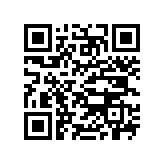
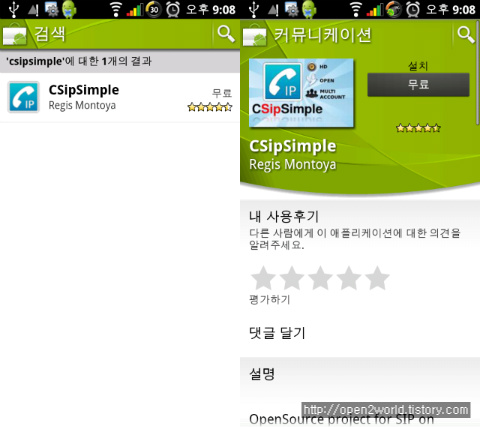
마켓에서 CSipSimple을 검색하면 1개의 검색 결과가 뜰 것이다. CSipSimple을 선택해 설치한다. 검색의 편의를 위해 QR Code도 같이 첨부하니 편한 방법으로 설치하면 된다.
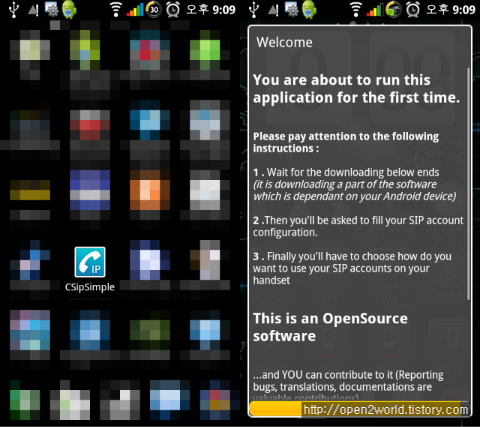
설치가 완료된 후 CSipSimple을 실행하면 위와 같이 어플에 대한 설명과 함께 필요한 모듈을 추가로 다운 받는 팝업창이 나올 것이다. 막대바가 다 올라가면 다음으로 넘어갈 수 있다.
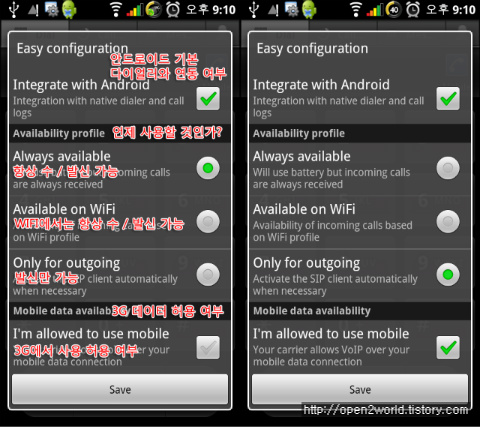
다음으로 넘어가면 위 그림과 같은 '쉬운 설정' 팝업창이 뜬다. Integrate with Android를 체크 하게 되면 안드로이드 기본 다이얼러와 연동이 되어 기본 다이얼러를 통해 전화를 걸때 SIP 전화를 쓸 것인지 물어보는 팝업창이 뜨게 된다. Availability Profile은 언제 SIP 전화를 쓸 것인지 간략하게 설정하는 것 (항상 수 / 발신 할것인지, WIFI에서 수 / 발신 할 것인지, 발신만 가능하게 할 것인지)이다. 세부 설정은 차후 Settings - Network에서 Wifi, 3G, GPRS, EDGE 등 연결별로 수 / 발신 여부를 변경할 수 있다. 끝에 Mobile data availiability는 WIFI가 아닌 3G 접속시 SIP 전화를 사용할지 여부를 확인하는 것이다.
스카이패스텔을 090으로 사용해서 발신 전용으로 사용하고 3G 모드에서도 허용할 경우에 우측처럼 설정하고 Save를 누르면 된다.
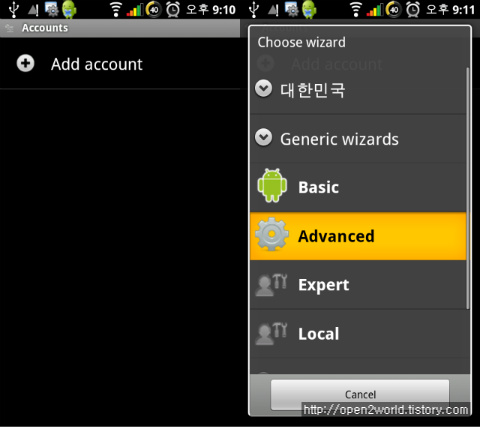
Save를 누르고 나면 위와 같이 계정 추가 화면이 나오게 된다. Add acount를 누르면 Basic, Advanced, Expert, Local의 계정 추가 모드가 단계별로 나오고 아래에는 IpTel, Keyyo 등 세계적으로 유명한 SIP 제공업체 계정 전용 모드도 나온다. 여기서 Advanced를 선택해 주자.
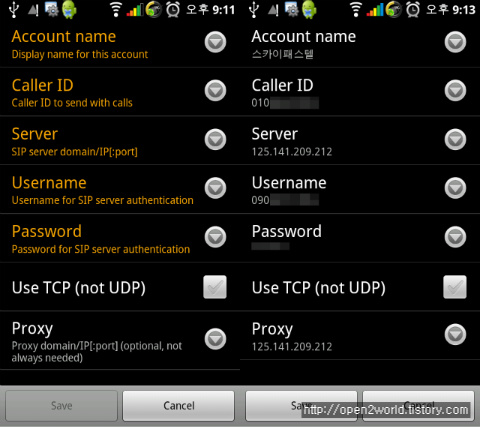
계정 추가 화면이 뜨면 계정 정보를 하나씩 입력해야 한다. Account Name은 어플이나 해당 SIP 계정을 표시할 이름이라고 생각하면 된다. 아무렇게나 입력해도 된다. 필자는 그냥 '스카이패스텔'이라고 입력했다. Caller ID는 본래 상대방에게 표시될 번호이다. 휴대폰 010 번호를 입력해주면 된다. Server와 더 아래에 있는 Proxy에는 스카이패스텔의 서버 주소인 125.141.209.212를 입력해주면 된다. Username에는 스카이패스텔로부터 부여받은 090 번호를, Password에도 마찬가지로 부여받은 비밀번호를 입력한다. 그리고 Use TCP (not UDP)에는 UDP를 사용해야 하기 때문에 체크하지 않는다. 다 설정하고 나면 우측과 같은 화면이 될 것이다. Save를 누른다.
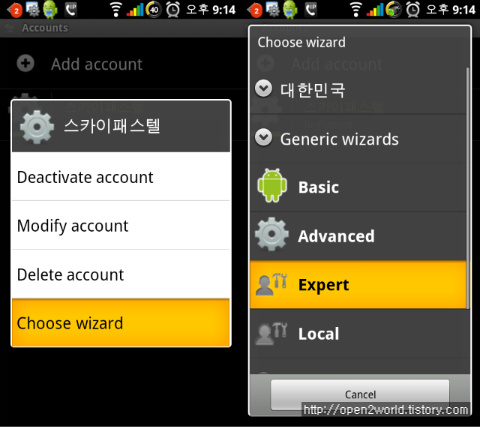
Save를 누르면 계정 하나가 추가되어 있고 Wifi나 3G가 연결되어 있다면 곧 녹색불이 들어오며 Registered라고 표시되는 것을 볼 수 있다. 이 계정 이름을 길게 터치하면 위 화면과 같이 네 개의 선택지가 나오는데 Choose wizard를 선택한다. 그러면 우측과 같이 계정 설정 모드를 변경할 수 있는데 여기서 Expert를 선택한다.
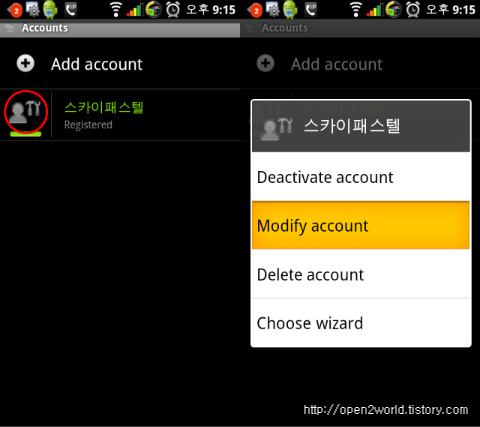
Expert 모드로 변경되면 해당 계정명의 좌측에 있던 톱니바퀴 모양 (Advanced)이 위 그림과 같이 사람과 연장도구로 변할 것이다. 다시한번 계정 이름을 길게 눌러 선택란을 띄운 후에 Modify account로 들어가보자.
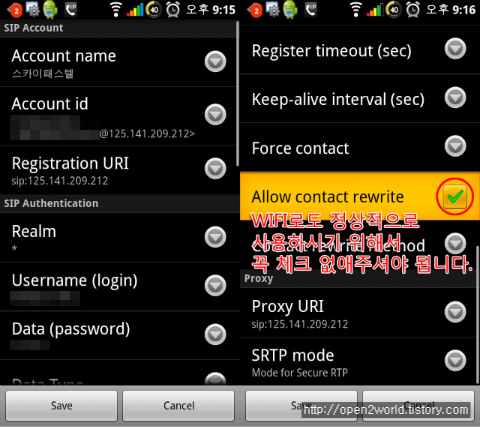
아까 Advanced 모드에 비해 더욱더 상세한 옵션이 제공되게 된다. 다른 것은 다 그대로 두고 아래로 쭉 내려가자. 그러면 'Allow contact rewrite'라는 항목이 체크되어 있을 것이다. 이 것을 꼭 체크해제 해 주자. 이것을 체크 해제 하지 않으면 스카이패스텔의 경우 WIFI 상태에서 SIP 전화 발신이 안되니 꼭 해제 바란다. 설정을 마쳤으면 Save를 누르고 나온다.
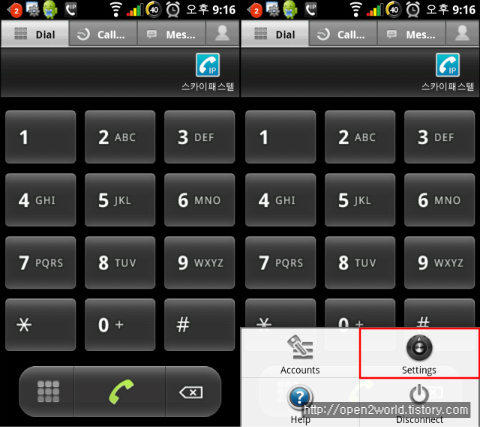
계정 화면에서 뒤로 버튼을 한번 누르면 위와 같은 CSimSimple 어플의 다이얼러 화면이 나온다. 여기서 메뉴 버튼을 눌러 우측 그림에서와 같이 Settings를 선택해준다.
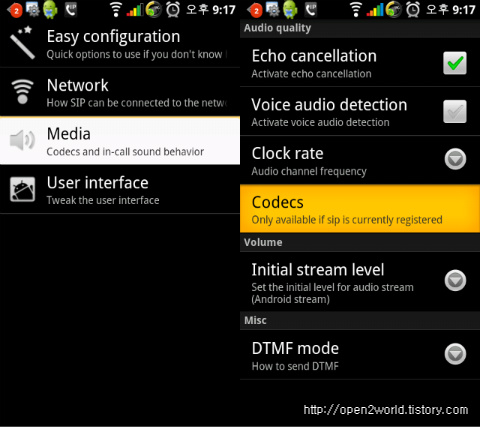
Settings에 들어가면 Easy Configuration, Network, Media, User interface의 4개 메뉴가 뜬다. 여기서 어플에 대한 여러가지 설정을 변경할 수 있다. (폰의 메뉴 키를 누르면 Expert mode로 바꿀수 있는데 더 상세한 설정을 할 수도 있다. Expert mode에서의 Settings는 여기서 필요 없으므로 생략한다.) 다른 설정들은 만질 필요가 없으니 Media로 들어간 후, Codecs를 눌러 통화 코덱 설정으로 들어가보자.
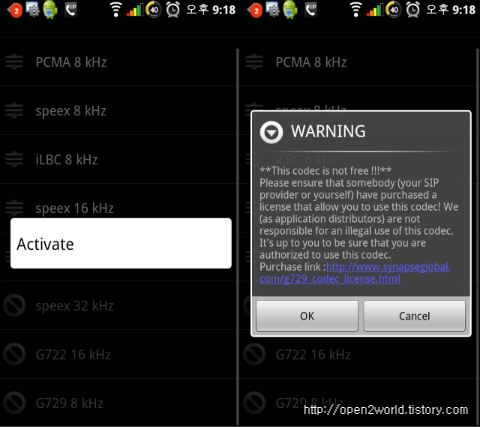
코덱 설정에는 G711 (PCMA, PCMU), speex, iLBC 등 많은 코덱이 나온다. 아래로 내려가면 G729 코덱이 있는데 코덱 이름을 꾹 눌러서 Activate를 눌러 활성화 해주자. WARNING 메시지가 나오는데 내용을 간략히 요약하자면 G729 코덱을 사용하는데 앞서 자신 또는 SIP 제공자가 해당코덱을 구매 / 제공하는지 확인하라는 것이다. 가뿐히 OK를 눌러주자. 활성화 후 코덱 이름 좌측에 있는 상하 화살표 아이콘을 눌러서 우선 순위를 변경할 수 있다. G729를 맨 위로 올려주는게 좋다.
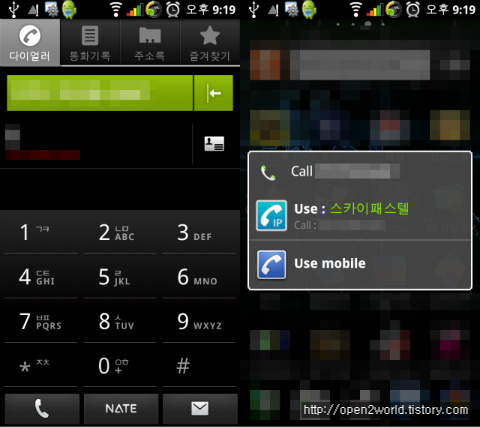
이제 설정이 끝났으니 뒤로 가기 키 또는 홈 키로 홈 화면으로 돌아와 전화를 걸어보자. 번호를 입력하거나 주소록에서 전화 걸 사람을 선택한 후에 통화 버튼을 누르면 우측과 같이 선택란이 뜨게 된다. IP마크가 있는 것이 SIP 전화이고 아래 Use mobile이 휴대폰 본래 전화로 거는 것이다. 당연히 위에 있는 Use : 스카이패스텔을 선택해주자.
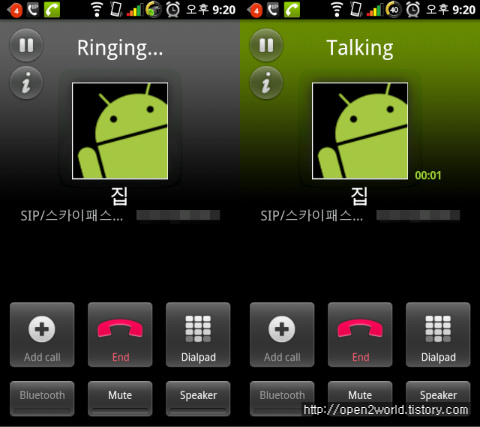
위와 같이 Ringing... 이 뜨고 상대방이 전화를 받으면 Talking으로 전환되었다면 성공이다. 통화 화면에서는 메뉴키를 눌러 통화 녹음을 활성화 할 수도 있다. 기본 다이얼러와 같이 블투 헤드셋도 잘 지원하며 스피커도 잘 작동된다. 전화를 끝내려면 End를 누르면 된다.
이상으로 CSipSimple로 스카이패스텔 사용하는 방법에 대한 소개를 마친다. 인터넷 전화와 함께 스마트폰을 120% 활용할 수 있는 스마트 유저가 되어보자!
'ⓞ2ⓦ TALK TALK! > ○○⑨ 모바일TALK' 카테고리의 다른 글
| [안드로이드] 안드로이드 앱 추천 - 입력기 / 키보드 (10) | 2011.07.18 |
|---|---|
| [안드로이드] 안드로이드 앱 추천 - 교통 / 지도 (8) | 2011.07.18 |
| [안드로이드] 안드로이드에서 PodCast (팟캐스트) 듣기 (8) | 2010.11.03 |
| [안드로이드] 원클릭으로 화면을 잠그자 (끄자)! 화면 잠금 앱 'LockEnabler' (0) | 2010.10.21 |
| [안드로이드] 추석 연휴 어플 추천 목록 (0) | 2010.10.02 |